
10

Tags:
grafik

Skrevet af
Bruger #2126
@ 29.10.2003
Denne artikel viser en måde at lave en blød, eller rund om du vil, kant på figurer og tekster. Der er ikke så meget tekst, selvom nogle nok ville foretrække en meget detaljeret beskrivelse, så er det næsten unødvendigt her, da det er meget enkelt, det der gøres.
Er der alligevel problemer, må I endeligt kommentere det, så jeg kan få det rettet så alle kan forstå hvad der menes.
Efter 2-3 gange sidder den på rygraden, da den er superlet og meget effektiv  1 - Bestem hvad der skal have blød kant
1 - Bestem hvad der skal have blød kant Start med den figur / tekst du ønsker skal have en blød, eller buet kant.
Jeg har valgt et billede på 150*150 px, med et enkelt rødt K, så det er så enkelt som muligt.
Vælger du at lave en figur, husk da at gøre det på et nyt
layer!
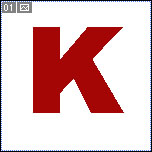 2 - "Mask" K'et
2 - "Mask" K'et Tryk ctrl + klik på det
layer, hvor K'et er, og det bliver
mask'et.
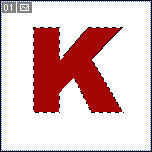 3 - Quick Mask Mode
3 - Quick Mask ModeTryk derefter på Q, for at gå i
Quick Mask Mode. Selvom det måske virker lidt unødvendigt, kan dette trin ikke springes over, da man så ikke opnår samme effekt.
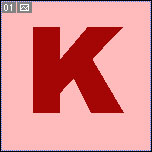 4 - Gaussain Blur
4 - Gaussain BlurVælg
Filter -> Blur -> Gaussain BlurHer er valgt en
radius på 5 pixels - Er billedet større gøres
radiusen større, og omvendt hvis det er mindre.
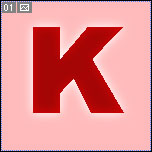 5 - Britghtness/Contrast
5 - Britghtness/ContrastEfter at have klikket
OK i
Gaussain Blur vælger du nu
Image ->Adjustments -> Brightness/ContrastContrast skal ligge på omkring +95 (Jeg valgte +94, men jo højere den bliver, des mere præcis vil kanten være, når man
fill'er det valgte område.)
Britghtness kan man faktisk selv bestemme hvor skal ligge, dog skal det være et + tal, medmindre at din nye figur skal være mindre end den oprindellige. (Jo højere tallet er, des større bliver det valgte område / jo mere udtonet bliver kanten).
Inden for 20-40 passer fint til et billede i denne størrelse, men ellers prøv dig frem, med hvad du synes passer bedst.
Klik
OK, og derefter Q, for at komme ud af
Quick Mask Mode, (Er det tekst du arbejder med, opret et nyt
layer) og fyld det valgte område med en farve (
Edit -> Fill)
Her ses mit resultat:
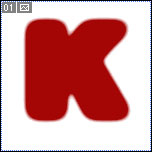
Der kan så arbejdes med instilligerne i
Brightness/Contrast for at gøre den slørede kant mere eller mindre skarp.
Her ses et eksempel, hvor det er gjort med en anden farve og en figur (to firkanter der hænger sammen), og
Brightness er sat til -15
 Hvad synes du om denne artikel? Giv din mening til kende ved at stemme via pilene til venstre og/eller lægge en kommentar herunder.
Hvad synes du om denne artikel? Giv din mening til kende ved at stemme via pilene til venstre og/eller lægge en kommentar herunder.
Del også gerne artiklen med dine Facebook venner:
Kommentarer (19)
Jeg syntes artiklen er udmærket (Jeg fik den ikke til at virke, men aligevel det er nok bare mig der har gjort noget forkert) der er dog en ting der ikke fungere helt, det er billederne.
Jeg giver 3 til denne artikel pga. at den var midel og så manglede der billleder.
Det lyder jo meget godt men hvilket program er det lavet i ? For det virker ikke i mit.
Jeg vil også have min atikkel på nettet jeg har ventet 2 uger nu.
nå ikke mer om det.
artiklen ser til at vil virke men har ikke afprøvet den.
johnny rasmussen > Det er i Photoshop
Desuden syntes jeg at der er en god artikel:
Godt skrevet og så nogle gode billeder
4 fra min side
Tak for de pæne kommentarer og sorry jeg ikke fik skrevet det var i PhotoShop (man skal jo have lov til at være glemsom / forvirret

)
I må endelig sige til hvis der er andre emner I kunne tænke jer at jeg skrev om

Det ville være tusind gange lettere at bruge feather-metoden? Men okay, den begrænser andre muligheder. 4 herfra, fed artikel

Chriss, det er virkelig en god artikel! Thumbs up!
God artikel! Jeg fik det til at vike i Micrografx Picture Publisher
Marco - Ja, det er rigtigt nok, jeg synes bare ikke at det bliver lige så pænt

Og tak, Mikl-dk

Fin artikel

Jeg har afprøvet den et par gange, men fundet en lille ulempe ved din metode. Hvis man har lavet en milimeter præcis selection, og gerne vil bibeholde præcisionen samtidig med at man vil lave bløde kanter, så opstår der jo et problem. Som løsning har jeg fundet frem til dette.
1: Lav din selection.
2: Gå i Channels, og Expand selection med 1.
3: Fyld selection med hvid.
4: Gå i Filter > Blur > Gaussain Blur. Som standard indtast 5.0.
5: Gå i Image > Adjustments > Levels. Som standard indtast 125 - 1.00 - 150.
6: Gentag trin 4 og 5.
7: Du har nu en selection med bløde kanter. Tryk blot på knappen "Load channel as selection".
Nice artikel! flere af den slags

Slutproduktet er grimt.
Fed artikel Tim Jong Olesen

Du får sgu 5 herfra!
hehe...
Det er en meget god artikkel. Den er let at forstå. du får 4 af mig.
God og enkel artikel! Endelig ved jeg hvordan runde kanter skal laves. Før brugte jeg feather, men det ser ikke godt ud.
Hvem elsker ikke bløde, runde kanter? Eller var det en smule for frækt?

Det' dumt at skrive om, vil næsten tro at man kunne finde en font der sådan ud

Mvh. Lasse
Nej, det er ikke dumt at skrive om bare fordi du synes det. Jeg har haft meget nytte af det. Men hvorfor skriver du så ikke er "dumt" at skrive om??
Mente: Men hvorfor skriver du så ikke noget der ikke er "dumt" at skrive om??
Du skal være
logget ind for at skrive en kommentar.